
Kui te kogemata saadate e-posti kirju, võib mõnikord neid tagasi võtta, takistades seeläbi lugeja sisu lugemisel. Seda saab teha ainult teatud tingimuste järgimise all ja käesoleva artikli raames ütleme teile üksikasjalikult selle kohta.
Tähtede ülevaatamise
Praeguseks on võimalus saadaval ainult ühel postiteenusel, kui te ei võta arvesse Microsoft Outlooki programmi. Seda saab kasutada Google'i omanduses olevas Glailis mail. Sel juhul funktsioon on vajalik eelnevalt aktiveerida läbi postkasti parameetrid.
- Kaustana postkastis klõpsake käigukava paremas ülanurgas ja valige "Seaded".
- Järgmisena peate minema vahekaardile General ja leidke leheküljel "Tühista saatmine" plokk.
- Siin asuva rippmenüü abi abil valige aeg, mille jooksul kiri kinnitatakse saadetise etapis. See on see väärtus, mis võimaldab teil pärast juhuslikku lähetamist selle tagasi võtta.
- Liikuge allolev leht alla ja klõpsake nuppu Salvesta muudatused.
- Saadetud sõnumi tühistamiseks saab väljastada, klõpsates nuppu "Tühista" viide, mis ilmub eraldi seadmele kohe pärast nupu "Saada" vajutamist.
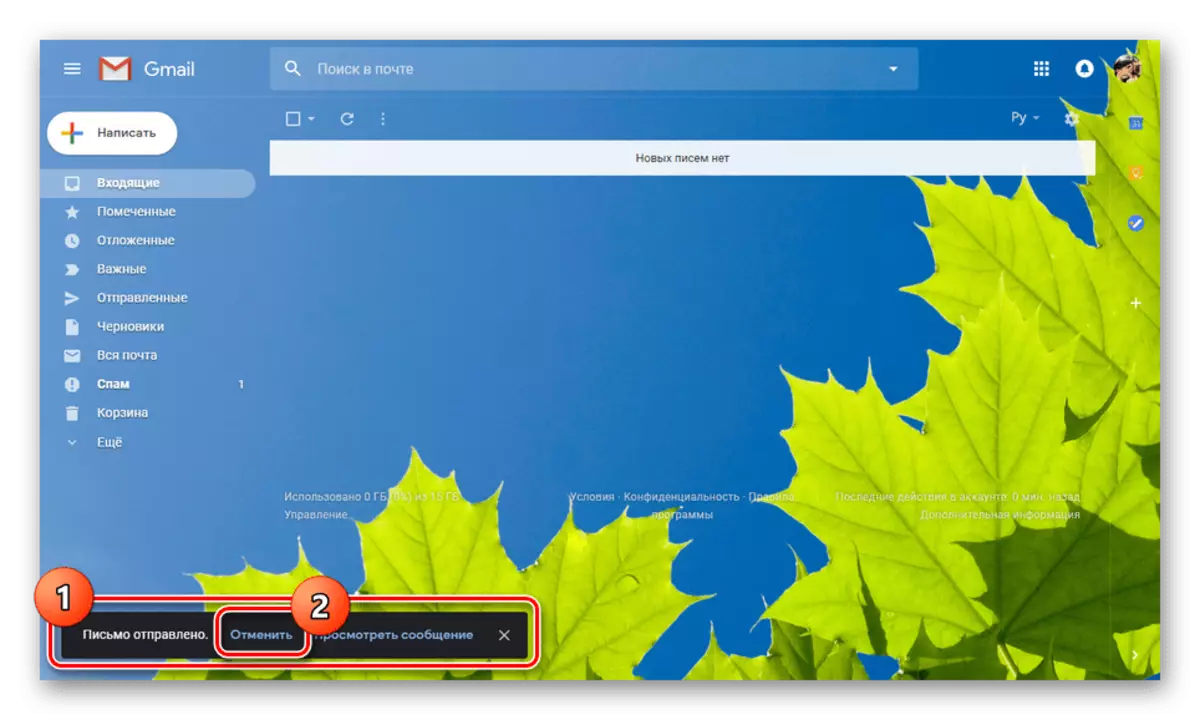
Te õpite protseduuri edukat lõpetamist samast plokist vasakul alumisel leheküljel, mille järel taastatakse automaatselt suletud sõnumi vorm.
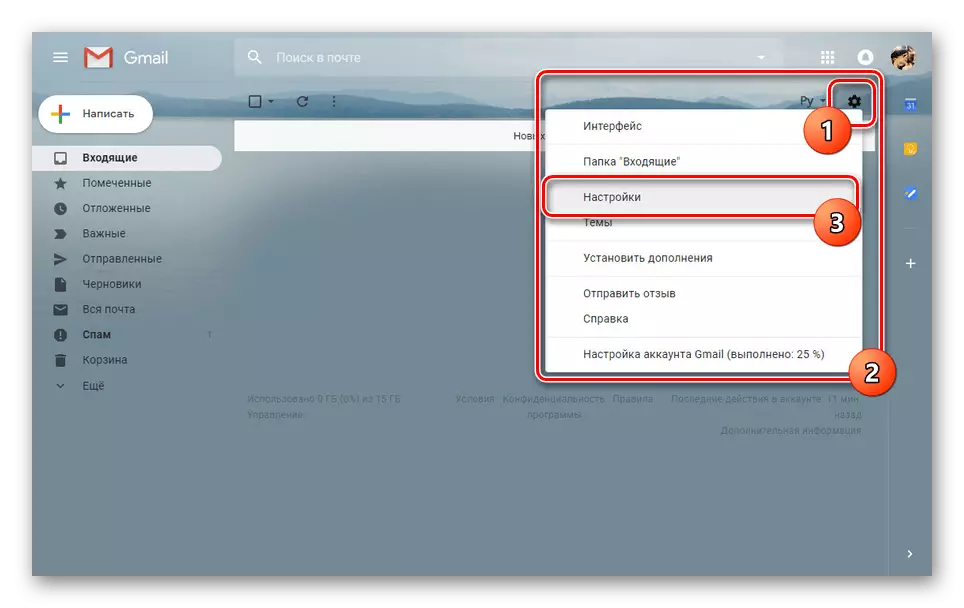
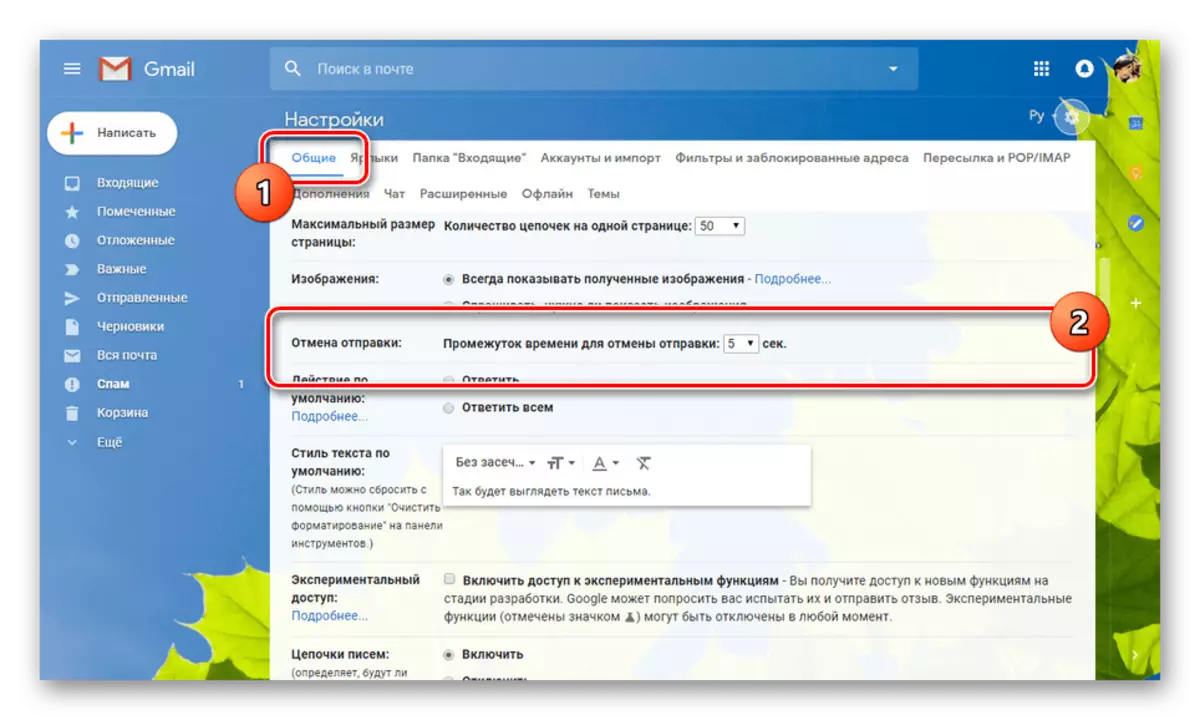
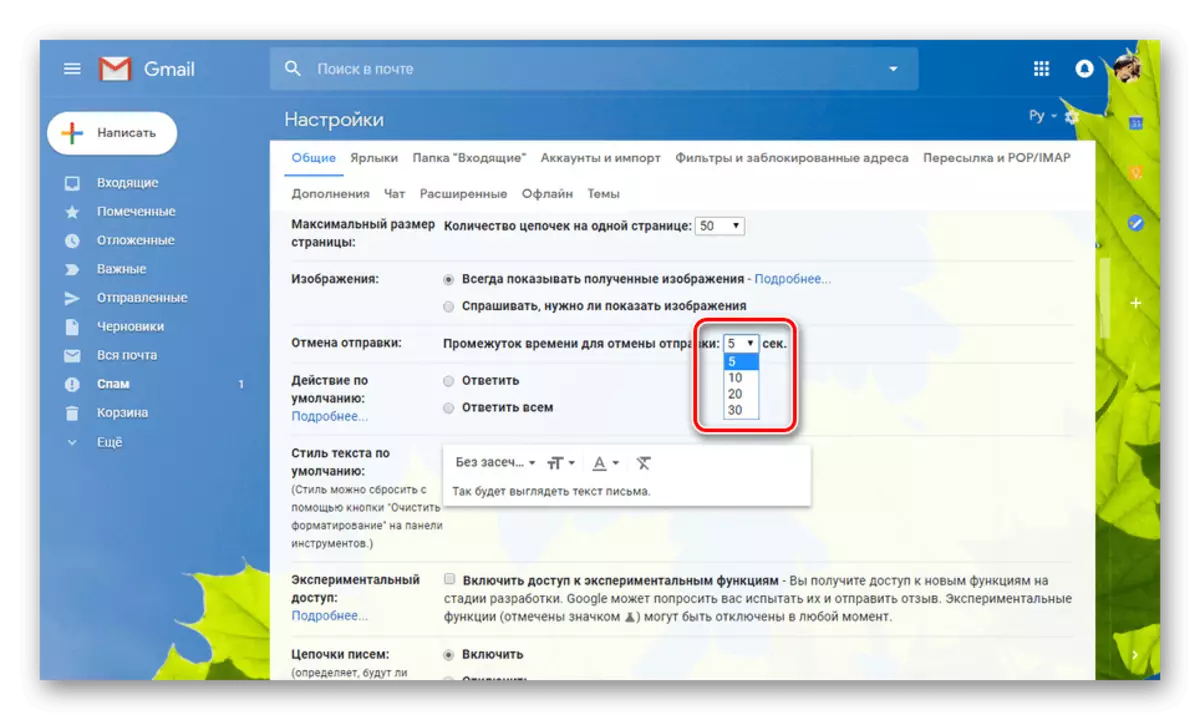
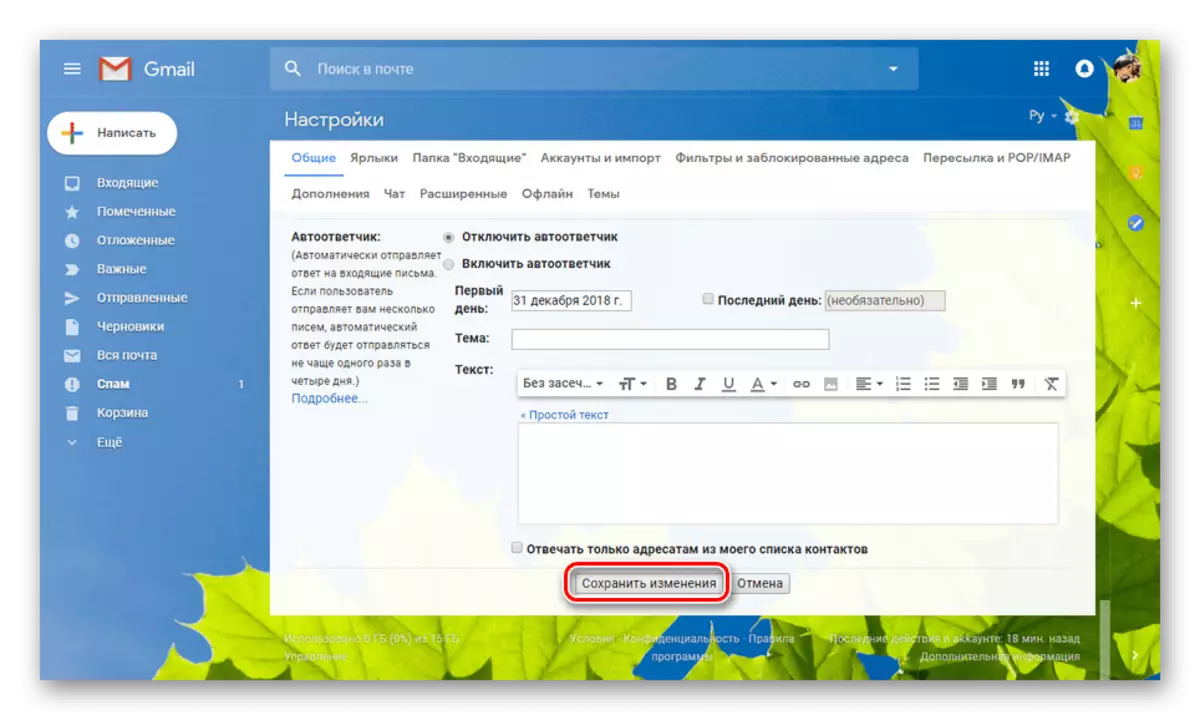
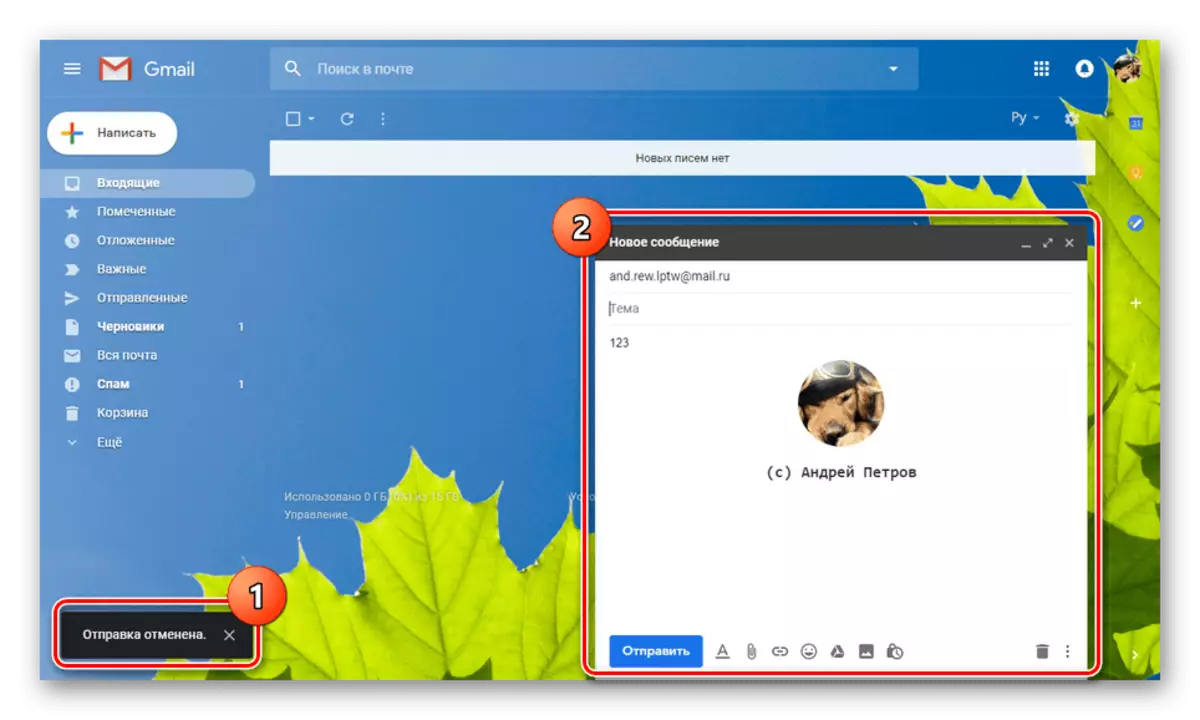
See protsess ei tohiks põhjustada probleeme, kuna viivituse konfigureerimine õigesti ja saatmise vajaduse reageerimise seadistamine, saate katkestada mis tahes saadetise.
Järeldus
Kui kasutate Gmaili posti, siis saab kergesti kontrollida kirjade saatmist või saatmist teistele kasutajatele vajadusel nende tagasivõtmise. Kõik muud teenused praegu ei võimalda teil katkestada saadetist. Ainus optimaalne võimalus on Microsoft Outlooki kasutamine selle funktsiooni esialgse aktiveerimisega ja soovitud kastide ühendamisega, mida me oleme varem meie veebisaidil öelnud.
Loe lähemalt: Kuidas e-posti väljastada Outlooki programmis
